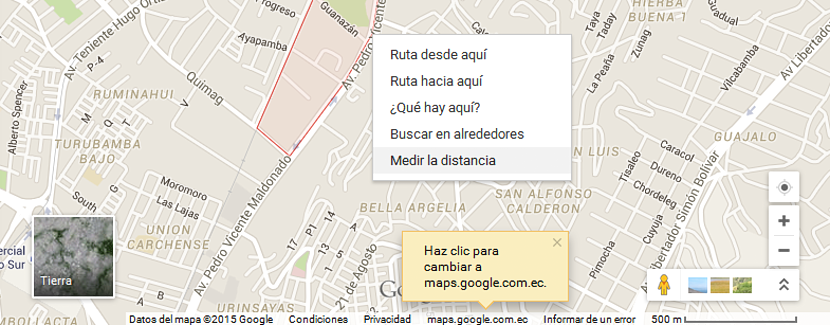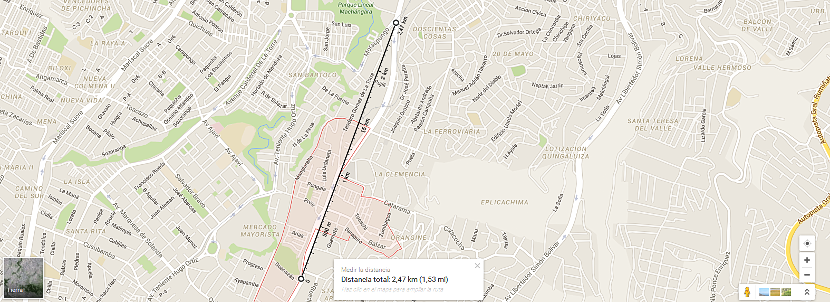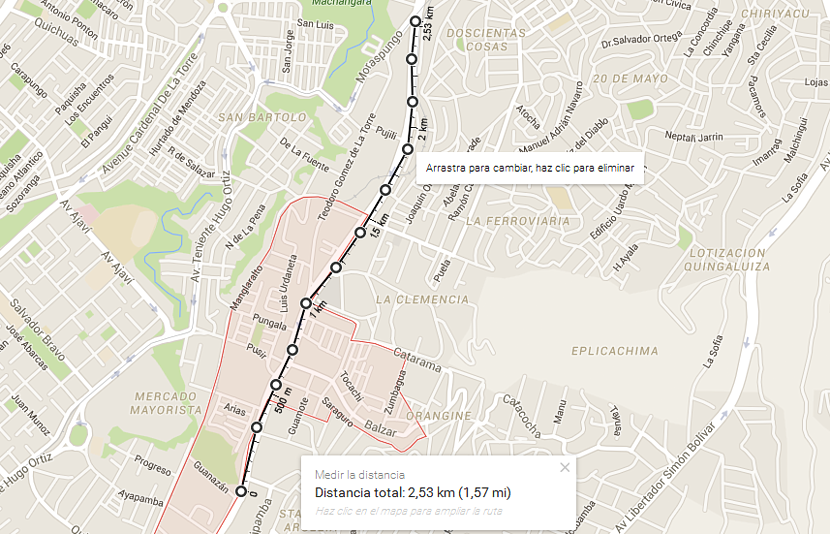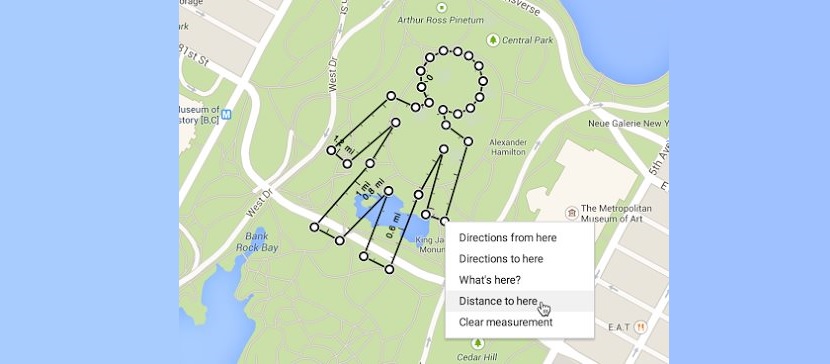
Tutti hanno utilizzato il servizio di Google Maps almeno una volta nella vita per cercare di trovare un indirizzo in una determinata regione, provincia, città o paese a cui sono interessati. La maggior parte delle persone usa queste informazioni per conoscere la strada che dovrebbero prendere per andare da un luogo specifico a un altro completamente diverso.
Sebbene al giorno d'oggi potremmo fare affidamento su un GPS per conoscere il percorso esatto da seguire, c'è chi potrebbe volerlo pianificare un percorso da un punto specifico a uno completamente distante ma, conoscendo la distanza che dovrai percorrere fino in fondo. Grazie a una nuova funzionalità che Google ha proposto nel suo map tool, ora possiamo conoscere l'esatta distanza che esiste tra questi due punti.
Compatibilità di Google Maps con il browser web
Hai solo bisogno di un buon browser Internet per poter utilizzare la nuova funzionalità di Google Maps; Questo non riguarda solo Google Chrome ma anche Mozilla Firefox, Microsoft Internet Explorer, Opera e pochi altri. In primo luogo, tutto ciò che devi fare è andare all'URL che inseriremo di seguito:
google.com/maps/preview
Una volta che sarai nella direzione che abbiamo proposto sopra, sarai in grado di vedere una mappa del mondo convenzionale. Il primo passo sarebbe provare localizzarci nel luogo in cui vogliamo indagare, Per farlo, utilizza lo spazio in alto a sinistra dove dovremo scrivere il nome della città o, nel migliore dei casi, l'indirizzo esatto della via da cui vogliamo partire sul percorso da programmare.
Praticamente questo sarebbe il passaggio più importante, poiché il resto del nostro compito rappresenta alcuni trucchi da adottare. Se hai già individuato il punto da cui vuoi pianificare il tuo percorso, devi solo dirigere il puntatore del mouse su quel sito e selezionarlo con il tasto destro per appare il menu contestuale. Abbiamo inserito un piccolo esempio con la rispettiva cattura, che puoi vedere di seguito:
Come puoi vedere, nel menu contestuale ci sono alcune opzioni tra cui scegliere, essendo quella di interesse per il momento quella che dice «misurare la distanza«. Quando lo selezioni, apparirà un segno circolare nel punto in cui hai posizionato il puntatore del mouse; ora devi solo dirigere questo stesso puntatore del mouse in un luogo lontano dall'originale, che diventerebbe la destinazione dove vogliamo andare.
Semplicemente facendo clic sulla destinazione, verrà tracciata una linea retta che praticamente ti sta dicendo la "distanza lineare" che esiste tra questi due punti di riferimento.
Come misurare la distanza reale su percorsi "non lineari"
Le informazioni che avresti potuto ottenere usando il metodo che abbiamo menzionato sopra potrebbero essere "deludenti per molti" perché il percorso è visualizzato in modo lineare. Lì non si tiene conto del fatto che ci sono alcune curve o sentieri in cui bisogna attraversare un piccolo labirinto per raggiungere la destinazione finale. Google ha pensato praticamente a tutto con questa nuova funzionalità nelle mappe, poiché un utente può variare questa forma lineare.
Tutto quello che devi fare è posizionare il puntatore del mouse su qualsiasi punto che desideri modificare sul percorso lineare e quindi spostarlo nella direzione desiderata. È così che possiamo raggiungerci molto facilmente adattare questo percorso alla forma di ciascuna delle strade con le sue curve e angoli. Alla fine avremo una distanza reale da percorrere; Indubbiamente, questo viene ad essere di grande aiuto per tutti noi, perché sapremo già quanto dovremo viaggiare da un luogo all'altro e con esso, cosa rappresenterà per noi quando si tratta di camminare, andare in bicicletta e anche il consumo di carburante che potremmo richiedere per questa attività.